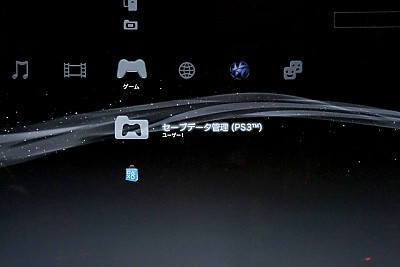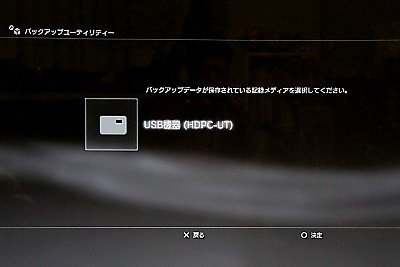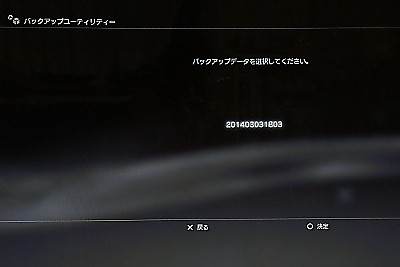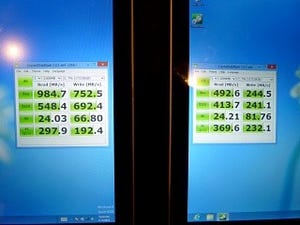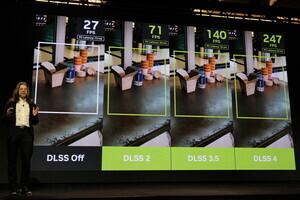バックアップからのリストア
システムの再インストール後、インターネット接続の設定画面が表示されるが、×ボタンでキャンセルして次に進めばよい。最初に取ったバックアップからリストアすれば、接続設定なども復元されるので、ここでの設定は不要だ(図24)。これでシステムの再インストールは完了だが、以前のHDDに入っていたゲームやセーブデータなどは移行されておらず、空っぽの状態である(図25)。
そこで、「設定」→「本体設定」→「バックアップユーティリティー」→「リストア(復元)」を選択し(図26)、バックアップデータが入っているUSBメモリ/外付けHDDを指定(図27)。USBメモリ/外付けHDDに存在するバックアップデータを選択して(図28)、リストア開始だ。データの量にもよるが、リストアにはかなりの時間がかかる。進行状況はグラフで表示されるので、そのまま放置しておけばよい(図29)。リストアが完了したら、以前のHDDに入っていたゲームやセーブデータ、接続設定などがすべて復元されているはずだ(図30)。